Nie możesz odtworzyć pliku wideo FLV na swoim urządzeniu? To najczęstsze problemy z plikiem wideo. Najbardziej możliwą przyczyną jest to, że Twoje urządzenie nie jest kompatybilne z formatem FLV. Aby Twoje wideo flash było zgodne, musisz rozważyć konwersję FLV do najpopularniejszych formatów, takich jak MP4.
Konwertuj FLV na MP4
Jeśli chcesz odtwarzać wideo flash w systemie Windows lub Mac, przekonasz się, że Twoje urządzenie w ogóle nie rozpoznaje tego pliku wideo. Możesz się zastanawiać, dlaczego wideo flash nie jest odtwarzane. Jak to rozwiązać?
Profesjonaliści przekonwertują FLV na MP4, aby rozwiązać ten problem. Ale jak to przekonwertować? Dlaczego trzeba konwertować format pliku?
Istnieją dwa główne powody:
Ponieważ format FLV nie jest kompatybilny ze wszystkimi urządzeniami, oczywiście nie można go odtworzyć na komputerze bez konkretnego odtwarzacza multimedialnego.
Co więcej, ze względu na mały rozmiar pliku i dużą szybkość ładowania, wideo flash staje się popularnym formatem plików w witrynach do udostępniania wideo. Więc kiedy pobierasz filmy z Internetu, te filmy są głównie w formacie FLV.
W tej chwili, jeśli chcesz, aby Twoje wideo flash było odtwarzane na komputerze lub telefonie, zmiana FLV na MP4 jest koniecznością.
Co to jest plik FLV
FLV to skrót od Flash Video, który jest formatem plików opracowanym przez firmę Adobe Systems. Plik FLV ma mały rozmiar i dużą prędkość ładowania, który jest szeroko stosowany w Internecie.
Istnieją dwa rodzaje witryn internetowych, które wykorzystują ten format plików do osadzania wideo w Internecie. Jednym z nich są witryny do udostępniania wideo, takie jak YouTube, Vimeo itp. Drugim są portale internetowe, które oferują różnorodne źródła informacji, takie jak Google, Yahoo itp.
FLV vs MP4
FLV i MP4 to dwa formaty plików używane do przechowywania plików wideo. Poza tym te dwa formaty wideo nie spowodują utraty jakości wideo. Więc jaka jest ich różnica? Najbardziej wyraźną różnicą między FLV i MP4 jest ich użycie w niektórych obszarach. Ta część zawiera więcej szczegółów na temat dwóch formatów wideo.
FLV
FLV to najpopularniejszy format plików wideo używany do przesyłania strumieniowego wideo w Internecie. Jest szeroko stosowany w filmach, animacjach internetowych.
Zalety
- Mały rozmiar pliku.
- Szeroko stosowany do przesyłania strumieniowego filmów.
- Wiele zastosowań jako filmy, prezentacje online, banery reklamowe, animacje internetowe.
Wady
- Nie obsługuje systemów Windows, Mac i większości urządzeń mobilnych.
- Dłuższy czas oczekiwania na otwarcie strony internetowej z plikiem FLV.
MP4
MPEG-4 Part 14, tzw. MP4, to format cyfrowego kontenera multimedialnego. Ten format pliku może przechowywać dźwięk i tekst. Jako najpopularniejsze formaty można go odtwarzać na wielu platformach, więc nie musisz się martwić o problem ze zgodnością.
Zalety
- Kompatybilny ze wszystkimi urządzeniami, w tym Windows, Mac i telefonem komórkowym.
- Obsługa wielu platform.
- Obsługa wysokiego współczynnika kompresji.
Wady
Edycja plików wideo MP4 może spowodować ich awarię.
Jednym słowem, jeśli chcesz szybko przesłać wideo do witryn udostępniania wideo, takich jak YouTube, lepiej przekonwertuj wideo na FLV. Jeśli jednak chcesz odtwarzać wideo flash na swoim urządzeniu, musisz zmienić format wideo na format uniwersalny, taki jak MP4. Jak więc przekonwertować FLV na MP4? Proszę kontynuować czytanie tego posta.
Jak przekonwertować FLV na MP4 – 2 metody
Jeśli chcesz udostępnić wideo flash znajomym, dobrym rozwiązaniem jest pobranie konwertera wideo FLV. Jeśli nie chcesz pobierać oprogramowania innych firm, możesz przekonwertować FLV na MP4 online.
Aby wybrać doskonały konwerter wideo, musisz wziąć pod uwagę następujące czynniki:obsługa szerokiej gamy formatów plików wejściowych i wyjściowych, różne rodzaje urządzeń.
W takim przypadku ten post przedstawia kilka konwerterów FLV i mówi, jak przekonwertować FLV krok po kroku. Czytaj dalej ten post i znajdź odpowiednią metodę.
Metoda 1: Darmowy konwerter wideo FLV
Jeśli nie masz pojęcia o konwerterze wideo, w tej części przedstawimy trzy najlepsze darmowe konwertery wideo FLV i dowiesz się, jak działają.
Fabryka formatów nr 1
Format Factory to potężne narzędzie do konwersji multimediów, które obsługuje konwersję wideo, audio, obrazu, DVD\CD\ISO na inne formaty. Dzięki intuicyjnemu interfejsowi pomaga łatwo i szybko konwertować format pliku.
Importuj formaty
Obsługuje prawie wszystkie rodzaje formatów multimedialnych.
Eksportuj formaty
.flv, .3gp, .mpg, .mkv, .swf, .mp4, .avi, .mp3, .wma, .ape, .flac, .aac, .ac3, .mmf, .amr, .jpg, .png , .ico, .bmp, .gif, .mobi, .epub, .azw3.
Urządzenia mobilne
Sony PSP, Apple iPhone i iPod, LG, Microsoft, Motorola, Samsung itp.
Zalety
- Obsługuje większość formatów multimedialnych.
- Może naprawić uszkodzony plik wideo i audio.
- Może zmniejszyć rozmiar pliku.
- Obsługuje 62 języki.
- Konwertuje pdf na format tekstowy i plik biurowy.
- Konwertuje FLV do MP4 bez ograniczeń
Wady
Nadal ma interfejs w starym stylu.
Krok 1: Pobierz i zainstaluj fabrykę formatów, a następnie uruchom oprogramowanie, aby uzyskać jego główny interfejs.
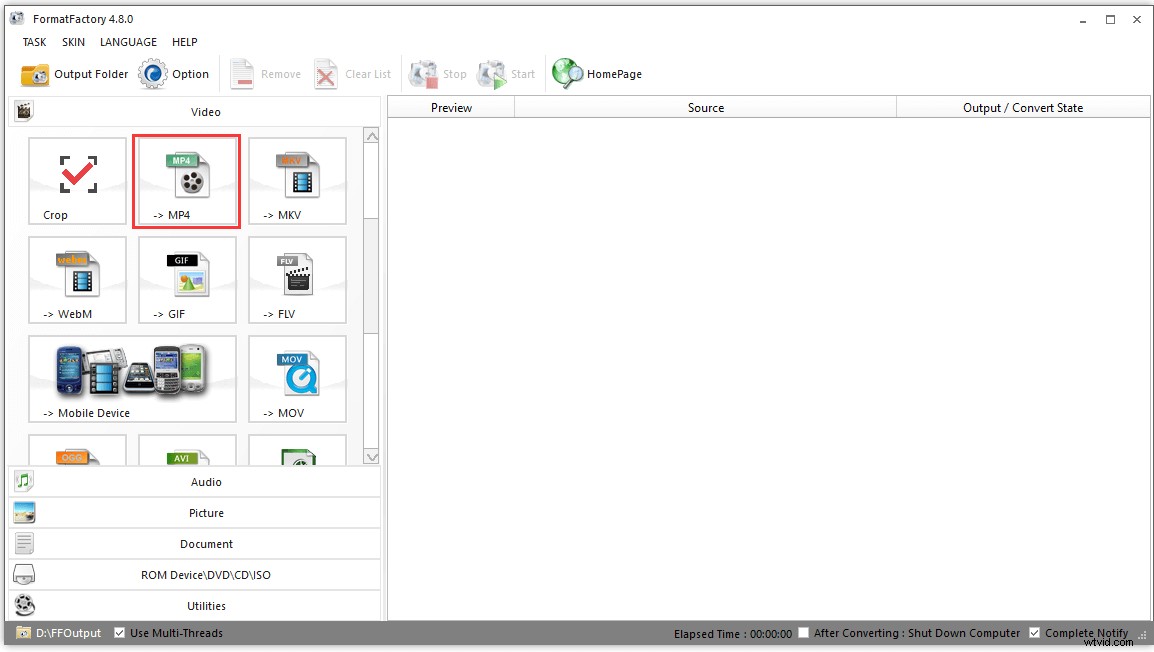
Krok 2: Kliknij MP4 w lewym panelu i kliknij Dodaj plik aby wybrać docelowy plik FLV w wyskakującym oknie.
Krok 3: Stuknij w OK aby wrócić do głównego interfejsu.
Krok 4: Kliknij Rozpocznij na pasku narzędzi, ukończenie procesu zajmie kilka minut.
Wskazówka: Możesz wybrać Ustawienia wyjścia aby skonfigurować ustawienia wideo, jeśli chcesz.# 2 VLC
VLC to potężny wieloplatformowy odtwarzacz multimedialny. Obsługuje również wiele różnych formatów plików. Dzięki niemu możesz bezpłatnie odtwarzać większość plików multimedialnych na telefonie lub komputerze.
Format importu
Obsługuje większość plików multimedialnych.
Format eksportu
ASF, AVI, FLAC, FLV, FRAPS, Matroska, MP4, MPJPEG, MPEG-2 (ES, MP3), Ogg, PS, PVA, TS, WAV, WEBM, format plików QuickTime, AAC, AC-3, FLAC, MP3 .
Zalety
- Możesz odtwarzać wszystkie formaty wideo.
- Jest to bogaty w funkcje odtwarzacz multimedialny.
Wady
Funkcja jest złożona.
Krok 1: Pobierz i zainstaluj odtwarzacz multimedialny VLC, a następnie uruchom to oprogramowanie, aby uzyskać jego główny interfejs.
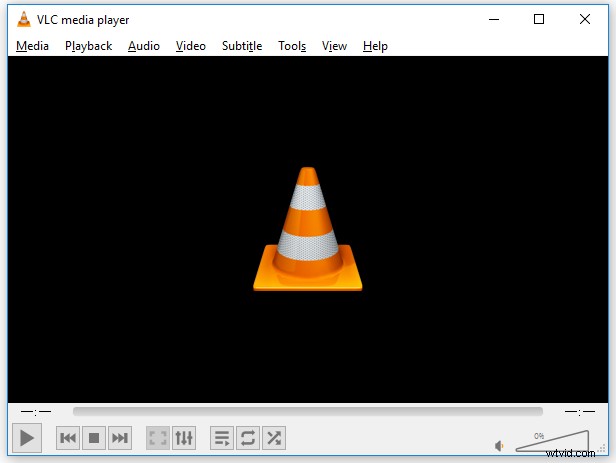
Krok 2: Stuknij w Multimedia menu i wybierz Konwertuj/Zapisz opcję z menu rozwijanego.
Krok 3: Kliknij Dodaj aby wybrać plik FLV do otwarcia, a następnie kliknij przycisk Konwertuj/Zapisz przycisk.
Krok 4: W Ustawieniach dostępne są dwa formaty MP4 Sekcja. Wybierz ten, który Ci się podoba. Następnie w Miejscu docelowym sekcji, kliknij Przeglądaj aby wybrać folder docelowy do przechowywania wyeksportowanego pliku wideo.
Krok 5: Kliknij Rozpocznij przekonwertować FLV na MP4.
Jeśli chcesz, aby łatwy w użyciu konwerter wideo wykonywał konwersję FLV, przeczytaj następną sekcję, aby dowiedzieć się więcej.
#3 MiniTool Movie Maker
Aby w prosty sposób przeprowadzić konwersję FLV, możesz wypróbować MiniTool Movie Maker.
MiniTool Movie Maker to przyjazny dla użytkownika edytor wideo bez znaku wodnego. Dzięki niemu możesz edytować swój film z niesamowitymi efektami i przejściami, dodawać napisy do swojego filmu i dzielić się nim z rodziną i przyjaciółmi. Co ważniejsze, tylko w trzech krokach możesz z powodzeniem przekonwertować FLV na MP4.
Importuj formaty
Wideo: .flv, .rmvb, .3gp, .mov, .avi, .mkv, .mp4, .mpg, .vob, .wmv.
Zdjęcie: .bmp, .ico, jpeg, .jpg, .png, .gif.
Dźwięk: .aac, .amr, .ape, .flac, .m4a, .m4r i .wav.
Formaty eksportu
Wideo: .wmv, .mp4, .avi, .mov, .f4v, .mkv, .ts, .3gp, .mpeg-2, .webm, .gif, .mp3.
Urządzenia mobilne: iPhone, iPad, Nexus, Samsung Note 9, smartfon, Xbox One, PS4, Apple TV, Sony TV.
Zalety
- Obsługuje większość popularnych
- Ma intuicyjny interfejs.
- Ma oszałamiające przejścia i efekty.
- Możesz utworzyć film bez znaku wodnego.
Krok 1: Uruchom MiniTool Movie Maker
- Pobierz i zainstaluj MiniTool Movie Maker.
- Uruchom go i kliknij Tryb pełnej funkcjonalności lub zamknij Szablon okno dostępu do głównego interfejsu.
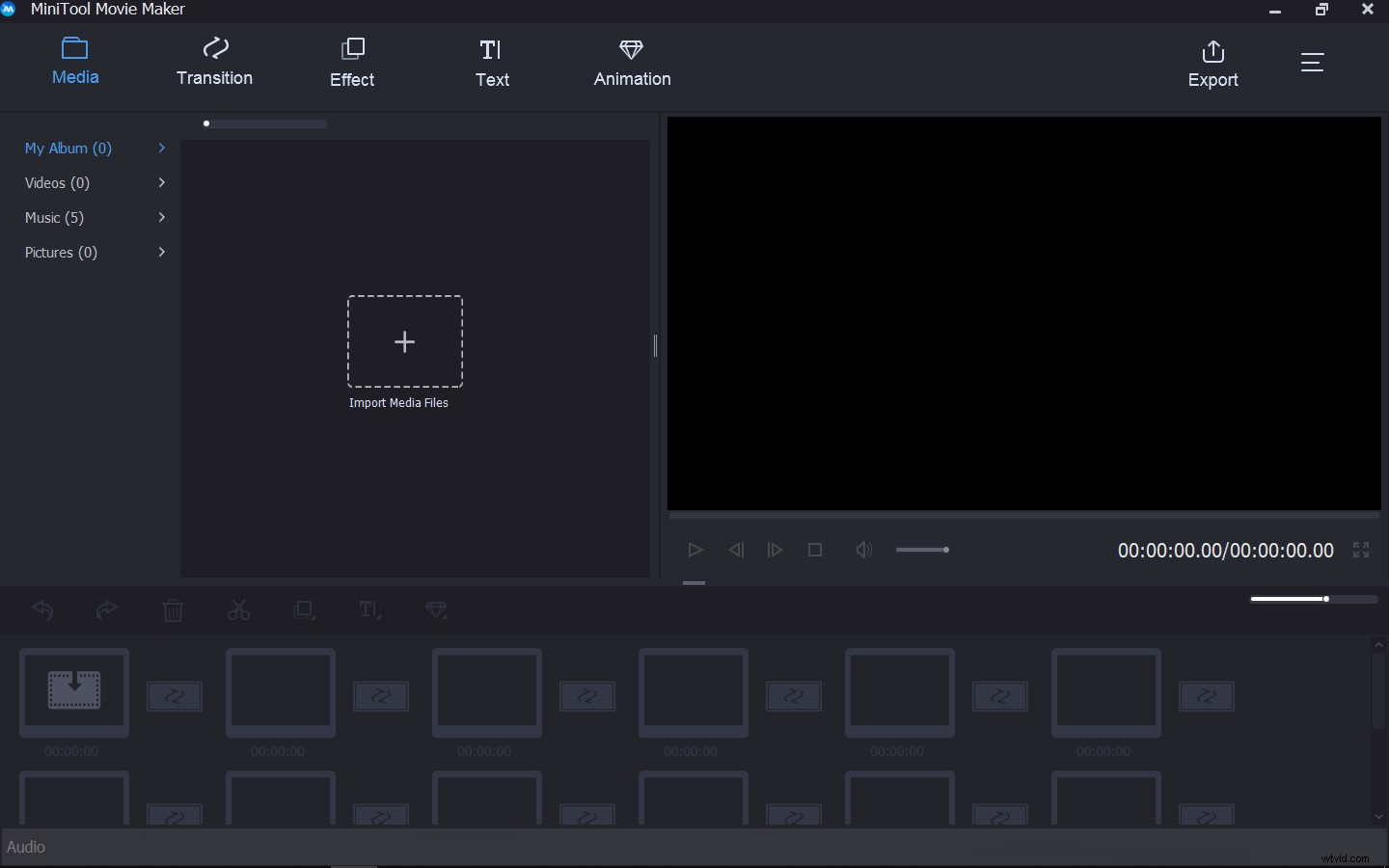
Krok 2: Dodaj plik FLV.
- Kliknij Importuj pliki multimedialne i dodaj swój plik FLV.
- Następnie przeciągnij ten plik FLV do scenorysu.
Krok 3:Zacznij konwertować FLV na MP4.
- Kliknij Eksportuj na pasku narzędzi.
- W wyskakującym okienku domyślnie wybrany jest format MP4. Następnie możesz zmienić nazwę pliku, zapisać ścieżkę i rozdzielczość zgodnie z potrzebami. Następnie dotknij Eksportuj aby przekonwertować ten plik FLV.
- Ukończenie procesu formatowania może zająć kilka minut.
Metoda 2:FLV Video Converter Online
Jeśli masz tendencję do konwertowania lokalnych filmów lub plików w chmurze bez instalowania żadnego oprogramowania, tutaj znajdziesz kilka stron internetowych do konwersji FLV na MP4 online.
#1 Online VideoConverter
OnlineVideoConverter to bezpłatna witryna do konwersji multimediów online, która umożliwia konwertowanie linków wideo z najpopularniejszych witryn do udostępniania wideo, takich jak YouTube, Vimeo. Te witryny internetowe mogą również pomóc w konwersji lokalnych filmów bez konieczności instalowania oprogramowania na komputerze lub telefonie.
Obsługiwane formaty plików
Większość uniwersalnych formatów plików audio i wideo.
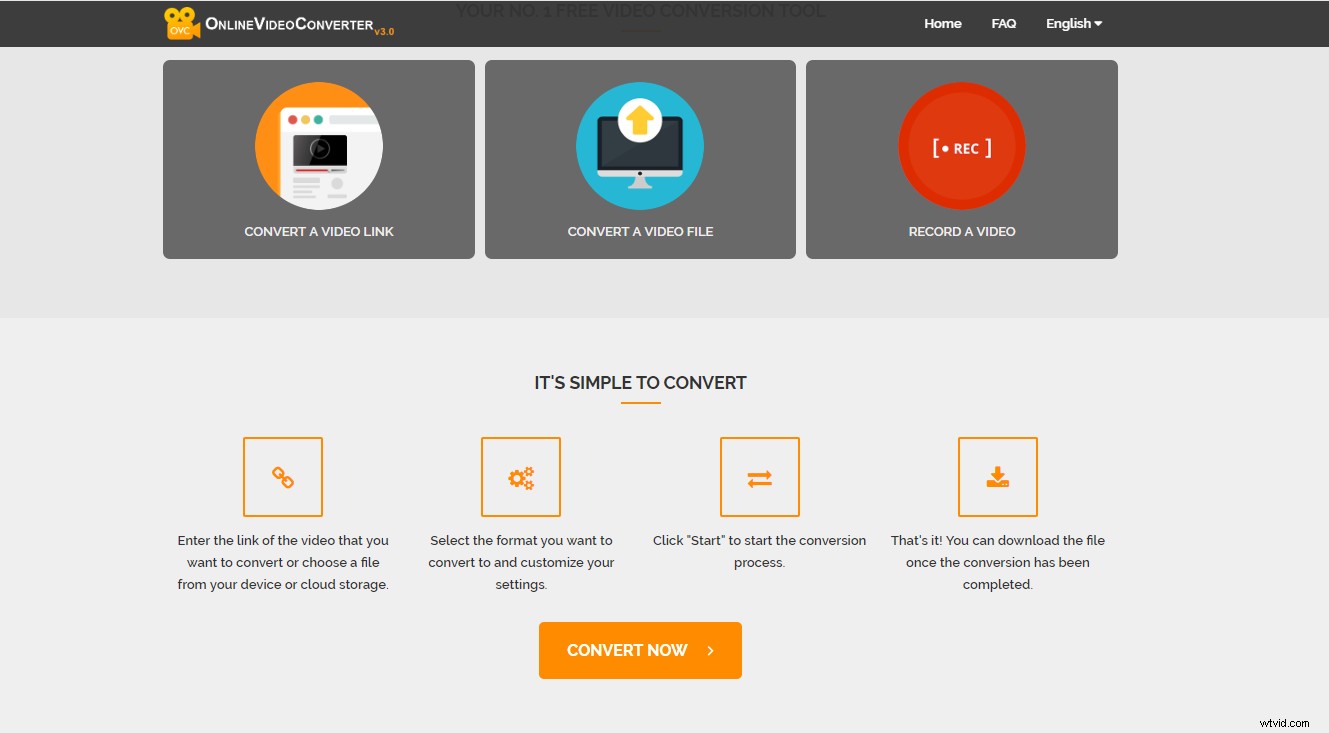
Krok 1: Otwórz oficjalną stronę Online Video Converter i dotknij KONWERTUJ PLIK WIDEO .
Krok 2: Kliknij WYBIERZ LUB UPUŚĆ PLIK aby wybrać plik FLV, który chcesz przekonwertować.
Krok 3: Załadowanie pliku FLV może potrwać kilka sekund. Po zakończeniu procesu wybierz format MP4 z listy rozwijanej.
Krok 4: Na koniec kliknij Rozpocznij przekonwertować FLV na MP4.
Zalety
- Może konwertować link wideo.
- Może konwertować lokalne pliki wideo.
- Możesz zrobić ekran.
Wady
Na jego stronie internetowej znajdują się reklamy.
#2 ZAMZAR
ZAMZAR to bezpłatna witryna do konwersji plików online, która obsługuje ponad 1200 formatów plików. Ten konwerter wideo może wykonać wszystkie konwersje w krótkim czasie.
Obsługiwane formaty plików
Dokument, obraz, wideo i dźwięk – ponad 1200 formatów plików.
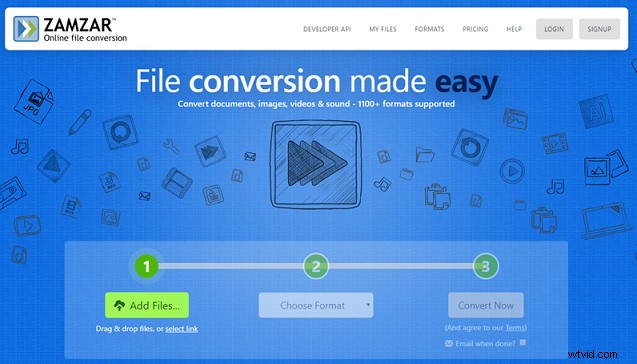
Krok 1: Otwórz oficjalną stronę Zamzar i dotknij Dodaj aby otworzyć pliki.
Krok 2: Kliknij Wybierz format aby wybrać MP4 z listy rozwijanej.
Krok 3: Następnie dotknij Konwertuj teraz zacząć zmieniać FLV na MP4.
Krok 4: Zobaczysz pasek postępu pokazujący postęp konwersji. Gdy postęp konwersji dobiegnie końca, zobaczysz Wszystko gotowe strona. Następnie kliknij Pobierz przycisk, aby pobrać teraz przekonwertowany plik.
Krok 5: Stuknij w Konwertuj więcej plików , automatycznie powróci do swojego głównego interfejsu. Następnie możesz kontynuować konwersję plików.
Zalety
Obsługuje ponad 1200 formatów plików.
Wady
Musisz poświęcić czas, aby znaleźć żądany format pliku.
# 3 Cloudconvert
Cloudconvert to strona konwertująca wideo, która obsługuje konwersję zarówno plików w chmurze, jak i plików lokalnych. Oszczędza czas pobierania plików w chmurze.
Obsługiwane formaty
Obsługa audio, wideo, dokumentów, e-booków, archiwum, obrazów, arkuszy kalkulacyjnych i prezentacji – ponad 200 formatów plików.
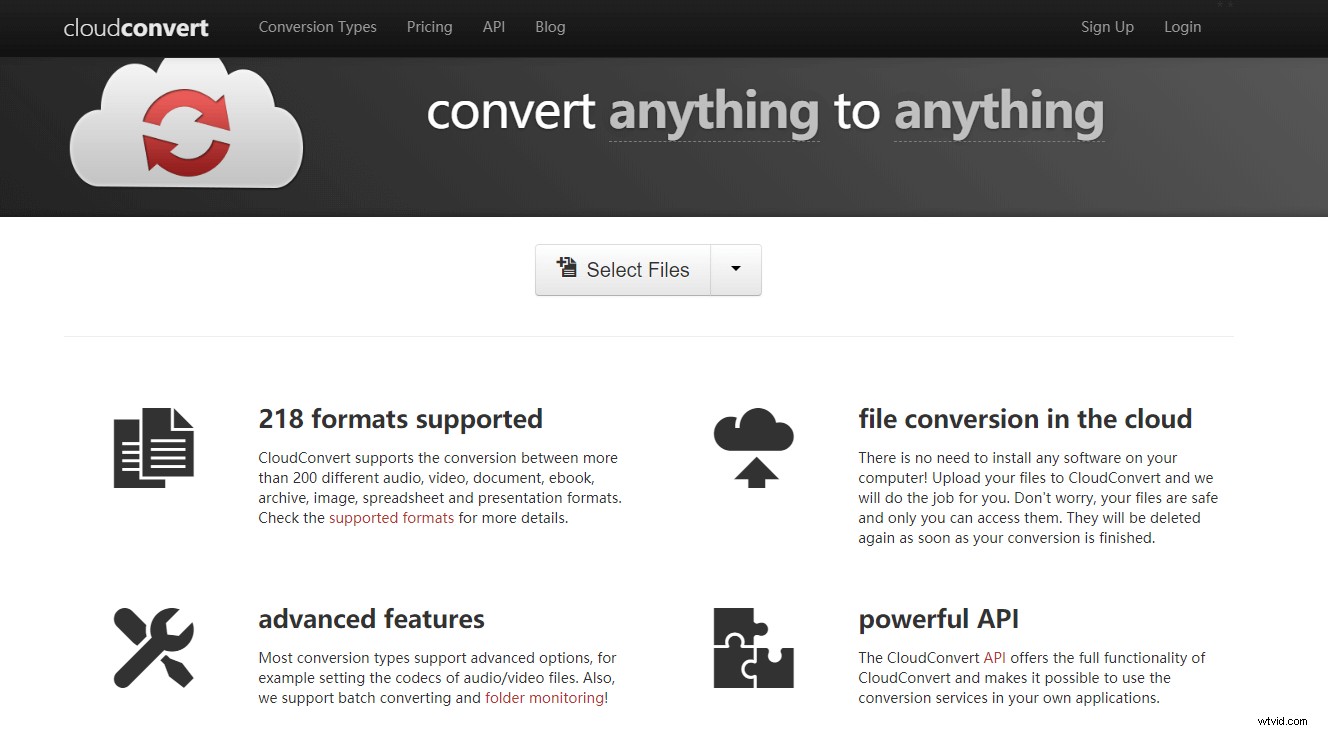
Krok 1: Kliknij Wybierz pliki aby dodać swoje pliki.
Krok 2: Wybierz format, na który chcesz przekonwertować.
Krok 3: Kliknij Rozpocznij konwersję .
Krok 4: Kliknij Pobierz .
Wskazówka: Dla darmowych użytkowników oferuje 25 minut konwersji dziennie.Zalety
Obsługuje konwersję plików w chmurze.
Wady
Możesz wykonać tylko 25 minut konwersji dziennie.
# 4 KONWERSJA ONLINE
ONLINE-CONVERT to darmowy konwerter plików online, który umożliwia szybką konwersję plików multimedialnych bez instalowania żadnego oprogramowania. Obsługuje wiele różnych formatów źródłowych.
Obsługiwane formaty plików
Obsługuje 19 różnych typów formatów plików i najpopularniejsze formaty plików.
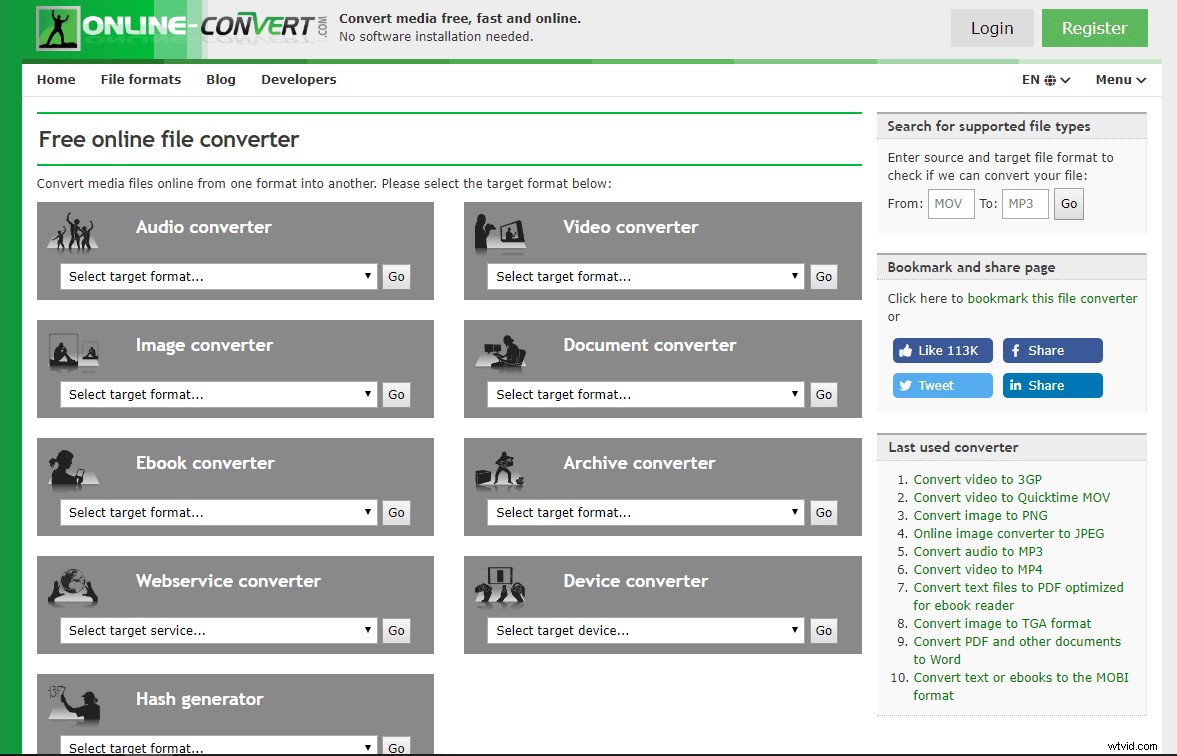
Krok 1: Wybierz format docelowy w Konwerterze wideo .
Krok 2: Stuknij w Wybierz pliki i znajdź plik FLV, aby go otworzyć.
Krok 3: Kliknij Rozpocznij konwersja.
Krok 4: Kliknij Pobierz .
Zalety
Obsługuje 19 różnych formatów plików.
Wady
Zbyt trudno jest znaleźć format pliku, który chcesz przeprowadzić konwersję.
Wniosek
Teraz musisz wiedzieć, dlaczego nie możesz odtwarzać wideo flash na swoim urządzeniu i dwie metody konwersji FLV na MP4. Spróbuj znaleźć żądany sposób na konwersję wideo Flash!
Jeśli masz jakiekolwiek pytania dotyczące konwersji FLV na MP4, zostaw komentarz.
Najczęściej zadawane pytania dotyczące formatu FLV do MP4
Czy FLV jest nadal używany? Odpowiedź brzmi tak. FLV zajmuje mniej miejsca niż inne formaty wideo. Nadal jest używany w Internecie. Poza tym, ze względu na mały rozmiar pliku, możesz szybko pobierać wideo ze stron internetowych. Chcesz dowiedzieć się, jak pobierać filmy flash? Przeczytaj ten post:2 sposoby pomyślnego pobierania filmów Flash.Jak mogę odtwarzać pliki FLV na moim komputerze?Jeśli nie możesz otworzyć plików FLV na swoim komputerze, wypróbuj MiniTool Movie Maker. Dzięki niemu możesz nie tylko odtwarzać pliki FLV, ale także edytować je bez wysiłku. Oto kilka odtwarzaczy FLV, których możesz potrzebować.
- VLC Media Player – działa na wszystkich platformach.
- PlayerXtreme – kompatybilny ze wszystkimi urządzeniami Apple.
- MX Player – obsługuje Androida.
- FLV zajmuje mniej miejsca niż MP4.
- FLV jest szeroko stosowany do przesyłania strumieniowego wideo.
- MP4 ma lepszą kompatybilność niż FLV.
- MP4 obsługuje wysoki współczynnik kompresji, podczas gdy FLV nie.
